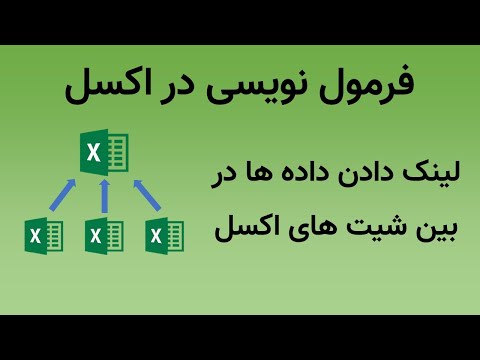این wikiHow به شما می آموزد که از اشتراک گذاری موقعیت مکانی خود با شخصی که در حال حاضر مکان خود را با آن از طریق برنامه پیام به اشتراک می گذارید ، جلوگیری کنید. همچنین به شما می آموزد که چگونه اشتراک گذاری مکان خود را برای همه برنامه های iPhone خود غیرفعال کنید.
مراحل
روش 1 از 2: اشتراک گذاری مکان خود را با شخصی در iMessage متوقف کنید

مرحله 1. روی برنامه Messages ضربه بزنید
این یک دکمه سبز رنگ با حباب چت سفید است که معمولاً در صفحه اصلی مشاهده می شود.

مرحله 2. روی پیامی که در حال حاضر مکان شما را به اشتراک می گذارد ضربه بزنید

مرحله 3. روی دایره آبی با "i" ضربه بزنید
این دکمه در بالا سمت چپ صفحه قرار دارد.

مرحله 4. روی Stop Sharing My Location ضربه بزنید
این در زیر متن قرمز خواهد بود ارسال مکان فعلی من.

مرحله 5. روی Stop Sharing My Location ضربه بزنید
مکان شما دیگر با این شخص به اشتراک گذاشته نمی شود.
روش 2 از 2: غیرفعال کردن اشتراک گذاری مکان برای iPhone خود

مرحله 1. تنظیمات iPhone خود را باز کنید
این برنامه ای است که به شکل دندانه های خاکستری ظاهر می شود ، که معمولاً در یکی از صفحه اصلی شما یافت می شود.
اگر نمی توانید برنامه را در یکی از صفحه اصلی خود پیدا کنید ، ممکن است در پوشه ای با برچسب Utilities وجود داشته باشد

مرحله 2. روی Privacy ضربه بزنید
در انتهای بخش سوم قرار دارد.

مرحله 3. روی خدمات موقعیت مکانی ضربه بزنید
این اولین گزینه است ، در بالای منو.

مرحله 4. دکمه کنار "خدمات مکان" را به موقعیت "خاموش" بکشید
فضای سمت راست دکمه باید سفید باشد. اکنون مکان شما با هیچ برنامه ای به اشتراک گذاشته نمی شود.
- این عملکرد را همیشه می توانید با کشیدن دکمه به موقعیت "روشن" فعال کنید (فضای سمت چپ دکمه سبز می شود).
- توجه داشته باشید که خدمات بسیاری از برنامه ها برای عملکرد صحیح (مانند ردیابی GPS) مورد نیاز است.
- همچنین می توانید خدمات موقعیت مکانی را برای برنامه های خاص فعال یا غیرفعال کنید (در لیست زیر گزینه "اشتراک مکان من").